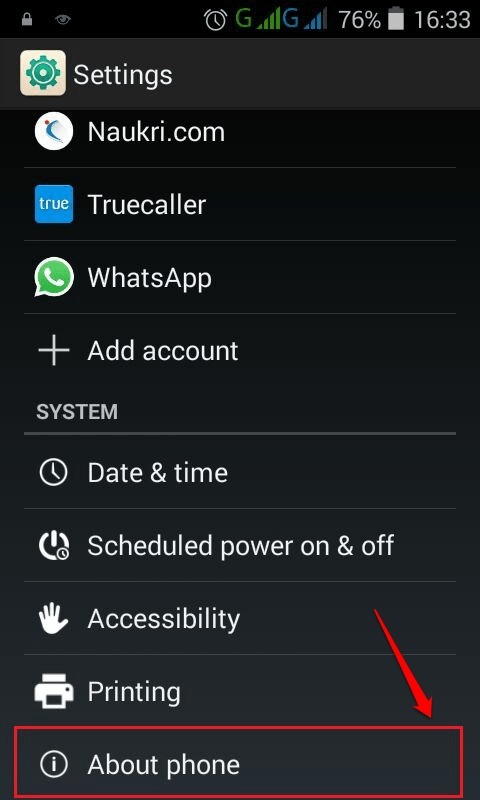โดย TechieWriter
วิธีปิดคุณสมบัติแก้ไขอัตโนมัติใน Android:- คุณพิมพ์ การกิน และโทรศัพท์ของคุณเข้าใจว่าคุณหมายถึง การ. ก่อนที่คุณจะมีโอกาสคิดว่าโทรศัพท์ของคุณคิดอย่างไรกับคุณ คุณต้องตี ป้อน กุญแจและ การ แทน การกิน อยู่ในอากาศ ห่างจากการส่งมอบไม่กี่วินาที เราทุกคนต่างก็มีช่วงเวลาที่ตลกกับ แก้ไขอัตโนมัติ คุณลักษณะในโทรศัพท์ Android ของเรา แต่ถ้าเป็นกับคนที่เหนือกว่าหรือผู้อาวุโสที่เรากำลังสนทนาด้วย การแก้ไขอัตโนมัติเป็นสิ่งสุดท้ายที่เราต้องการให้ชีวิตของเรายุ่งเหยิง บ่อยครั้งที่เราล้มเหลวในการค้นหาการเปลี่ยนการตั้งค่าการแก้ไขอัตโนมัติล้มเหลว ไม่ต้องกังวลเรามีโซลูชั่นที่สมบูรณ์แบบสำหรับคุณที่นี่
อ่านเพิ่มเติม:วิธีเพิ่มคำของคุณเองลงในพจนานุกรมแก้ไขอัตโนมัติของ Android
ขั้นตอนที่ 1
- เปิด การตั้งค่า ก่อน ค้นหาและคลิกที่ตัวเลือกที่ชื่อ ภาษาและการป้อนข้อมูล.

ขั้นตอนที่ 2
- ภายใต้ ภาษาและการป้อนข้อมูล ให้มองหาตัวเลือกที่ชื่อ แป้นพิมพ์และวิธีการป้อนข้อมูล. คลิกที่ ค่าเริ่มต้น ตามที่แสดงในภาพหน้าจอ

ขั้นตอนที่ 3
- ตอนนี้ป๊อปอัปแจ้งเตือนขึ้นมา คลิกที่ ตั้งค่าวิธีการป้อนข้อมูล เพื่อเปลี่ยนการตั้งค่าแป้นพิมพ์

ขั้นตอนที่ 4
- คลิกที่ การตั้งค่า ไอคอนที่เกี่ยวข้องกับแป้นพิมพ์เริ่มต้น ในตัวอย่างที่กำหนด มันคือ แป้นพิมพ์ของ Google.

ขั้นตอนที่ 5
- หน้าจอใหม่ที่จะเปลี่ยน การตั้งค่าแป้นพิมพ์ของ Google เปิดขึ้น. เลื่อนลงเพื่อค้นหาส่วนที่ชื่อ การแก้ไขข้อความ. ตอนนี้คุณต้องคลิกที่ตัวเลือกชื่อ แก้ไขอัตโนมัติ ตามที่แสดงในภาพหน้าจอ

ขั้นตอนที่ 6
- คุณสามารถตรวจสอบปุ่มตัวเลือกได้ตามที่คุณต้องการ คุณสามารถปิด แก้ไขอัตโนมัติ คุณลักษณะทั้งหมดหรือคุณสามารถตั้งค่าเป็นระดับเจียมเนื้อเจียมตัวหรือในระดับก้าวร้าวหรือในระดับที่ก้าวร้าวมาก ในภาพหน้าจอต่อไปนี้ ฉันได้เลือกที่จะปิดโดยสมบูรณ์ แค่นั้นแหละ. คุณจะไม่ต้องกังวลกับการแก้ไขอัตโนมัติที่ไม่ต้องการอีกต่อไป

ขั้นตอนที่ 7
- คุณยังมีตัวเลือกในการตัดสินใจว่าจะ คำแนะนำการแก้ไข จะแสดงให้คุณเห็น คลิกที่ตัวเลือก แสดงคำแนะนำการแก้ไข เพื่อเปลี่ยนการตั้งค่า

ขั้นตอนที่ 8
- ถ้าคุณต้องการ Google แป้นพิมพ์เพื่อช่วยคุณในการพิมพ์ คุณสามารถตรวจสอบปุ่มตัวเลือกที่สอดคล้องกับ แสดงเสมอ. คุณยังมีตัวเลือกอื่น ๆ เช่น แสดงในโหมดแนวตั้ง และ ซ่อนอยู่เสมอ เพื่อเลือกจาก

ขั้นตอนที่ 9
- Google สามารถติดตามสิ่งที่คุณพิมพ์และตามสิ่งที่ติดตาม มันสามารถให้คำแนะนำส่วนบุคคลแก่คุณได้ ดังนั้นหากคุณเป็นคนที่ใช้ เฮ้ มาก ทันทีที่คุณพิมพ์ ห่า, Google สามารถให้คุณ เฮ้ เพื่อเป็นข้อเสนอแนะแก่ท่าน หากคุณต้องการคุณสมบัตินี้ คุณสามารถเลือกช่องทำเครื่องหมายที่เกี่ยวข้องกับ คำแนะนำส่วนบุคคล ตามที่แสดงในภาพหน้าจอ

คุณสามารถจัดการการแก้ไขอัตโนมัติและการตั้งค่าที่เกี่ยวข้องในของคุณ หุ่นยนต์ โทรศัพท์แบบนั้น หวังว่าบทความนี้จะเป็นประโยชน์